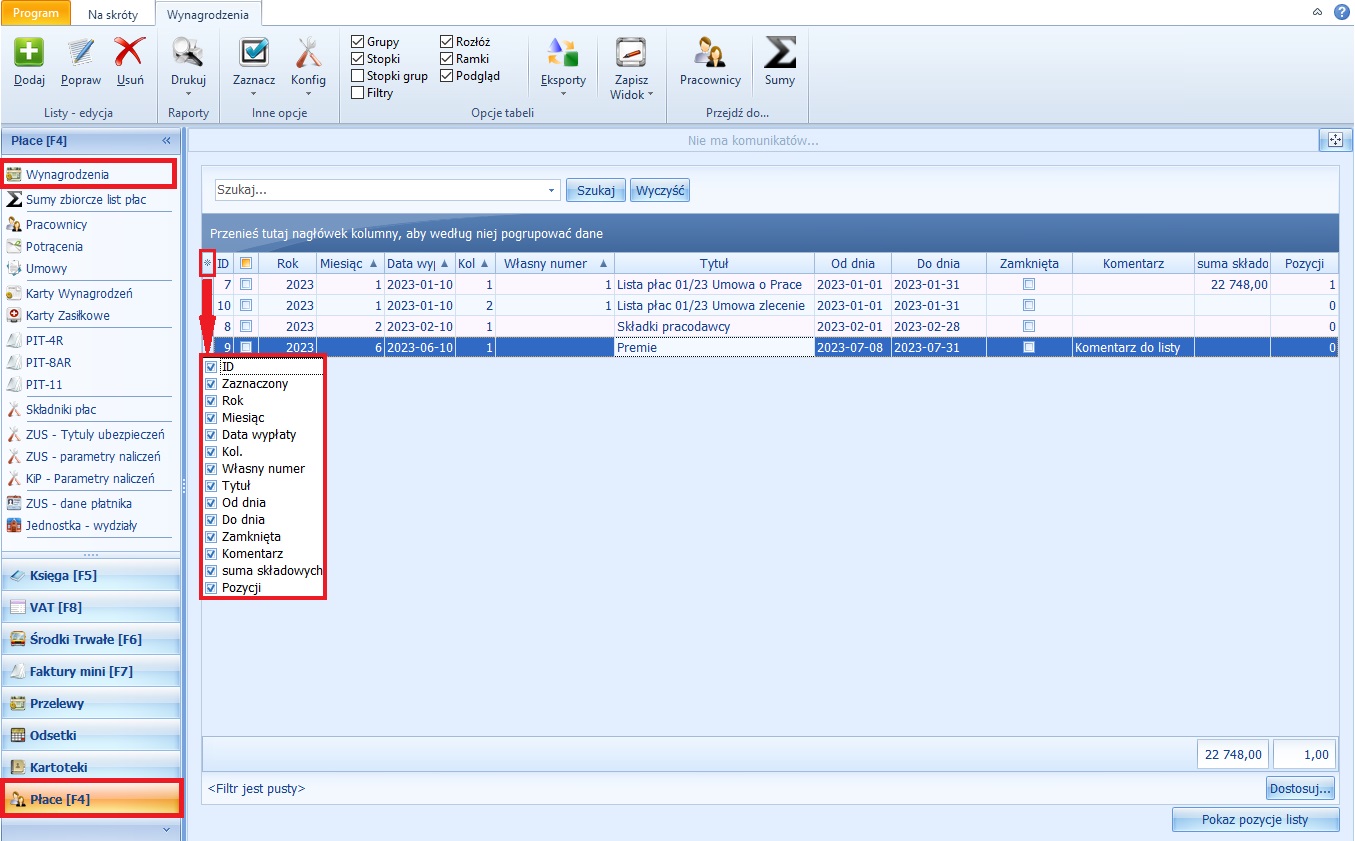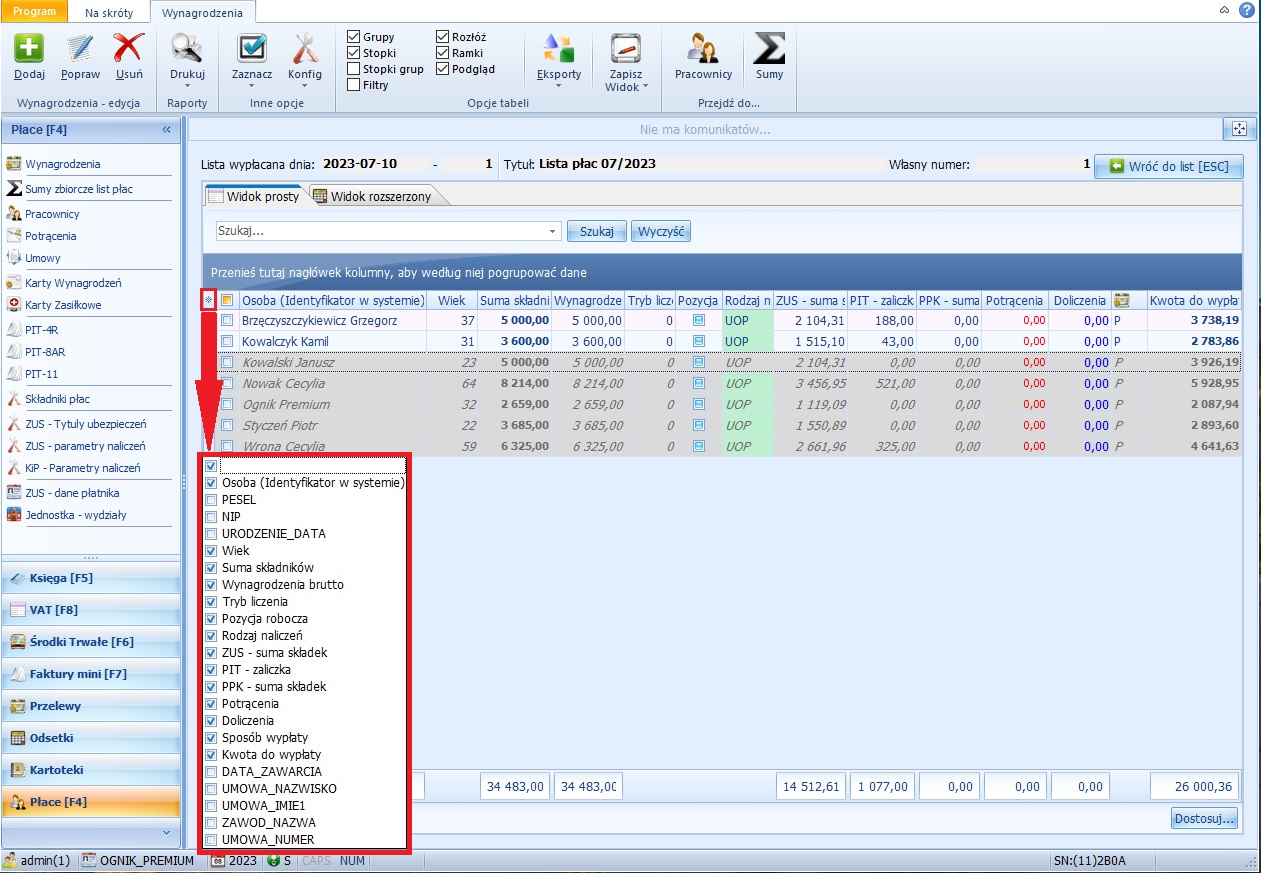Wynagrodzenia: Różnice pomiędzy wersjami
Nie podano opisu zmian |
Nie podano opisu zmian |
||
| Linia 26: | Linia 26: | ||
Po dwukrotnym kliknięciu lewym przyciskiem myszy wybranej liście płac otworzy się okno wynagrodzeń. W przypadku zestawienia wynagrodzeń wybieramy widok Widok prosty lub Widok rozszerzony dopasowujemy jego widok według własnych preferencji, tak jak w przypadku innych sekcji w programie. | Po dwukrotnym kliknięciu lewym przyciskiem myszy wybranej liście płac otworzy się okno wynagrodzeń. W przypadku zestawienia wynagrodzeń wybieramy widok Widok prosty lub Widok rozszerzony dopasowujemy jego widok według własnych preferencji, tak jak w przypadku innych sekcji w programie. | ||
Widok prosty: | '''Widok prosty:''' | ||
[[Plik:Widok prosty .jpg]]<br> | [[Plik:Widok prosty .jpg]]<br> | ||
Wersja z 12:28, 24 lip 2023
Jednym z najważniejszych okien programu służącym do wyliczania wynagrodzeń pracowników i generowania przelewów są WYNAGRODZENIA listy płac.
Aby otworzyć okno listy płac, należy wybrać z lewego Menu zakładkę WYNAGRODZENIA.
Wyświetli Nam się następujące okno:
W oknie domyślnie znajduje się lista okresów listy płac podzielona na kolumny:
- Miesiąc,
- Data wypłaty (ma wpływ na obliczenia),
- Kol. numer listy płac w danym miesiącu,
- Własny numer - kolejny w roku - możliwość własnej numeracji listy plac,
- Numer (własne oznaczenie listy),
- Tytuł (tytuł listy - opcjonalny),
Dodatkowo pod "Gwiazdką" można dodać resztę inne kolumny
- ID (numer wprowadzanej listy płac, zawsze jest to kolejny numer 1,2,3, -> 10,15 itd.)
- Zaznacz ( funkcja która pozwala np na usunięcie więcej niż jednej listy płac)
- Od dnia
- Do dnia
- Zamknięta ( Listę płac można zaksięgować bezpośrednio do Bufora zapisów tylko jeżeli Lista płac jest zamknięta)
- Komentarz
- Suma składowych (Wynagrodzeń brutto wszystkich osób na danych list płac)
Po dwukrotnym kliknięciu lewym przyciskiem myszy wybranej liście płac otworzy się okno wynagrodzeń. W przypadku zestawienia wynagrodzeń wybieramy widok Widok prosty lub Widok rozszerzony dopasowujemy jego widok według własnych preferencji, tak jak w przypadku innych sekcji w programie.
Widok prosty: